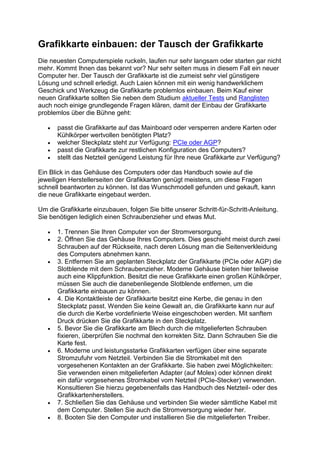
Einbau Grafikkarte
- 1. Grafikkarte einbauen: der Tausch der Grafikkarte Die neuesten Computerspiele ruckeln, laufen nur sehr langsam oder starten gar nicht mehr. Kommt Ihnen das bekannt vor? Nur sehr selten muss in diesem Fall ein neuer Computer her. Der Tausch der Grafikkarte ist die zumeist sehr viel günstigere Lösung und schnell erledigt. Auch Laien können mit ein wenig handwerklichem Geschick und Werkzeug die Grafikkarte problemlos einbauen. Beim Kauf einer neuen Grafikkarte sollten Sie neben dem Studium aktueller Tests und Ranglisten auch noch einige grundlegende Fragen klären, damit der Einbau der Grafikkarte problemlos über die Bühne geht: passt die Grafikkarte auf das Mainboard oder versperren andere Karten oder Kühlkörper wertvollen benötigten Platz? welcher Steckplatz steht zur Verfügung: PCIe oder AGP? passt die Grafikkarte zur restlichen Konfiguration des Computers? stellt das Netzteil genügend Leistung für Ihre neue Grafikkarte zur Verfügung? Ein Blick in das Gehäuse des Computers oder das Handbuch sowie auf die jeweiligen Herstellerseiten der Grafikkarten genügt meistens, um diese Fragen schnell beantworten zu können. Ist das Wunschmodell gefunden und gekauft, kann die neue Grafikkarte eingebaut werden. Um die Grafikkarte einzubauen, folgen Sie bitte unserer Schritt-für-Schritt-Anleitung. Sie benötigen lediglich einen Schraubenzieher und etwas Mut. 1. Trennen Sie Ihren Computer von der Stromversorgung. 2. Öffnen Sie das Gehäuse Ihres Computers. Dies geschieht meist durch zwei Schrauben auf der Rückseite, nach deren Lösung man die Seitenverkleidung des Computers abnehmen kann. 3. Entfernen Sie am geplanten Steckplatz der Grafikkarte (PCIe oder AGP) die Slotblende mit dem Schraubenzieher. Moderne Gehäuse bieten hier teilweise auch eine Klippfunktion. Besitzt die neue Grafikkarte einen großen Kühlkörper, müssen Sie auch die danebenliegende Slotblende entfernen, um die Grafikkarte einbauen zu können. 4. Die Kontaktleiste der Grafikkarte besitzt eine Kerbe, die genau in den Steckplatz passt. Wenden Sie keine Gewalt an, die Grafikkarte kann nur auf die durch die Kerbe vordefinierte Weise eingeschoben werden. Mit sanftem Druck drücken Sie die Grafikkarte in den Steckplatz. 5. Bevor Sie die Grafikkarte am Blech durch die mitgelieferten Schrauben fixieren, überprüfen Sie nochmal den korrekten Sitz. Dann Schrauben Sie die Karte fest. 6. Moderne und leistungsstarke Grafikkarten verfügen über eine separate Stromzufuhr vom Netzteil. Verbinden Sie die Stromkabel mit den vorgesehenen Kontakten an der Grafikkarte. Sie haben zwei Möglichkeiten: Sie verwenden einen mitgelieferten Adapter (auf Molex) oder können direkt ein dafür vorgesehenes Stromkabel vom Netzteil (PCIe-Stecker) verwenden. Konsultieren Sie hierzu gegebenenfalls das Handbuch des Netzteil- oder des Grafikkartenherstellers. 7. Schließen Sie das Gehäuse und verbinden Sie wieder sämtliche Kabel mit dem Computer. Stellen Sie auch die Stromversorgung wieder her. 8. Booten Sie den Computer und installieren Sie die mitgelieferten Treiber.
- 2. Sollten Ihre Grafikkarte nicht erkannt werden, schauen Sie sich unsere weiterführenden Installationstipps an. Damit haben Sie Ihre neue Grafikkarte eingebaut und den Tausch abgeschlossen. Mit Hilfe von Benchmarks können Sie nun Ihre Grafikkarte testen, ob sie stabil läuft und den erhofften Geschwindigkeitsgewinn mit sich bringt. Quelle und weitere Informationen: http://grafikkarte.org/blog/grafikkarte-einbauen-wir- zeigen-wie-es-richtig-geht/